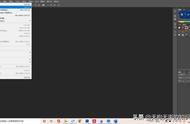图2-5
第5步:再按快捷键Ctrl J键,复制“图层1”层,得到“图层1拷贝”层,“设置图层的混合模式”为“滤色”模式,“不透明度”值为“50%”。即刻大幅提升了牙齿的亮白度,如图2-6所示。


图2-6
“设置图层的混合模式”以“色相”模式去色来消减牙黄,用“滤色”模式配合提亮增白牙齿,非常的行之有效。
对比以上两种牙齿美白方法呈现的最终效果,执行了“色相/饱和度”命令的趋于柔和,比较有真实感,适用于处理一般性的牙黄进行美白。而“设置图层的混合模式”的更加突出和明朗,对于重度及光线不足的牙齿暗黄处理会立竿见影。所以,如何擅用这两种牙齿美化方法,则根据照片反映的实际状况优选即可。
撰文/后期:兰草青幽